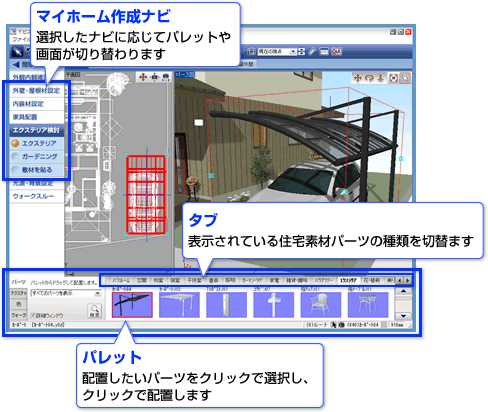インテリアをデザインする
家具の追加配置や、内装材をプランします。
家具の入れ替えや追加で配置するには、間取りに戻って同じように操作するか、この3D画面の「家具配置」ナビから配置することもできます。
また、パレットに表示される家具をスタイル別に分類することができます。
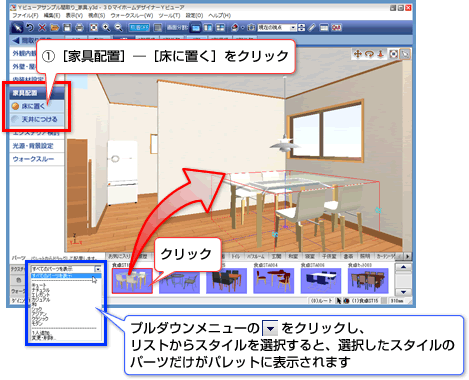
参考:ユーザーズマニュアル p.67「スタイルで分類されたパーツを表示する」(PDF 68.5MB)
- ※「3Dマイホームデザイナー Yビューア」では住宅素材パーツを厳選しているため、スタイルを選択してもパーツが表示されないことがあります。
- ※製品版3Dマイホームデザイナー には多数の住宅素材パーツを収録しています。
- ※3DマイホームデザイナーLS2 ユーザーズマニュアルには、Yビューアではお使いいただけない機能の説明も含まれております。
関連操作
家族の嗜好を登録して、家族の嗜好に合ったパーツやテクスチャを表示できます。
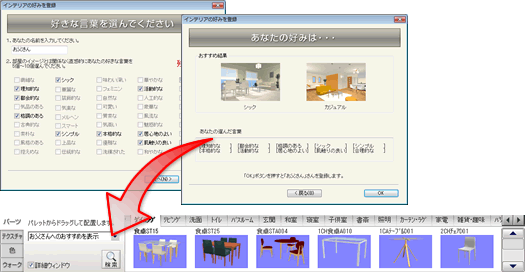
参考:ユーザーズマニュアル p68「インテリアの好みを登録する」(PDF 68.5MB)
- ※製品版3Dマイホームデザイナーでは、インテリア診断ができます。
配置された家具や壁紙などが、登録された家族の好みに合っているか診断できます。
- ※3DマイホームデザイナーLS2 ユーザーズマニュアルには、Yビューアではお使いいただけない機能の説明も含まれております。
3D画面で家具を配置する際の注意
- 必ず配置する前に、該当するナビを選びなおしてから、配置してください。
- 家の中に家具を配置する場合は、「家具配置」−「床に置く」を選択します。
- 庭に車やエクステリアを配置する場合は、「エクステリア検討」−「エクステリア」を選択してから配置します。